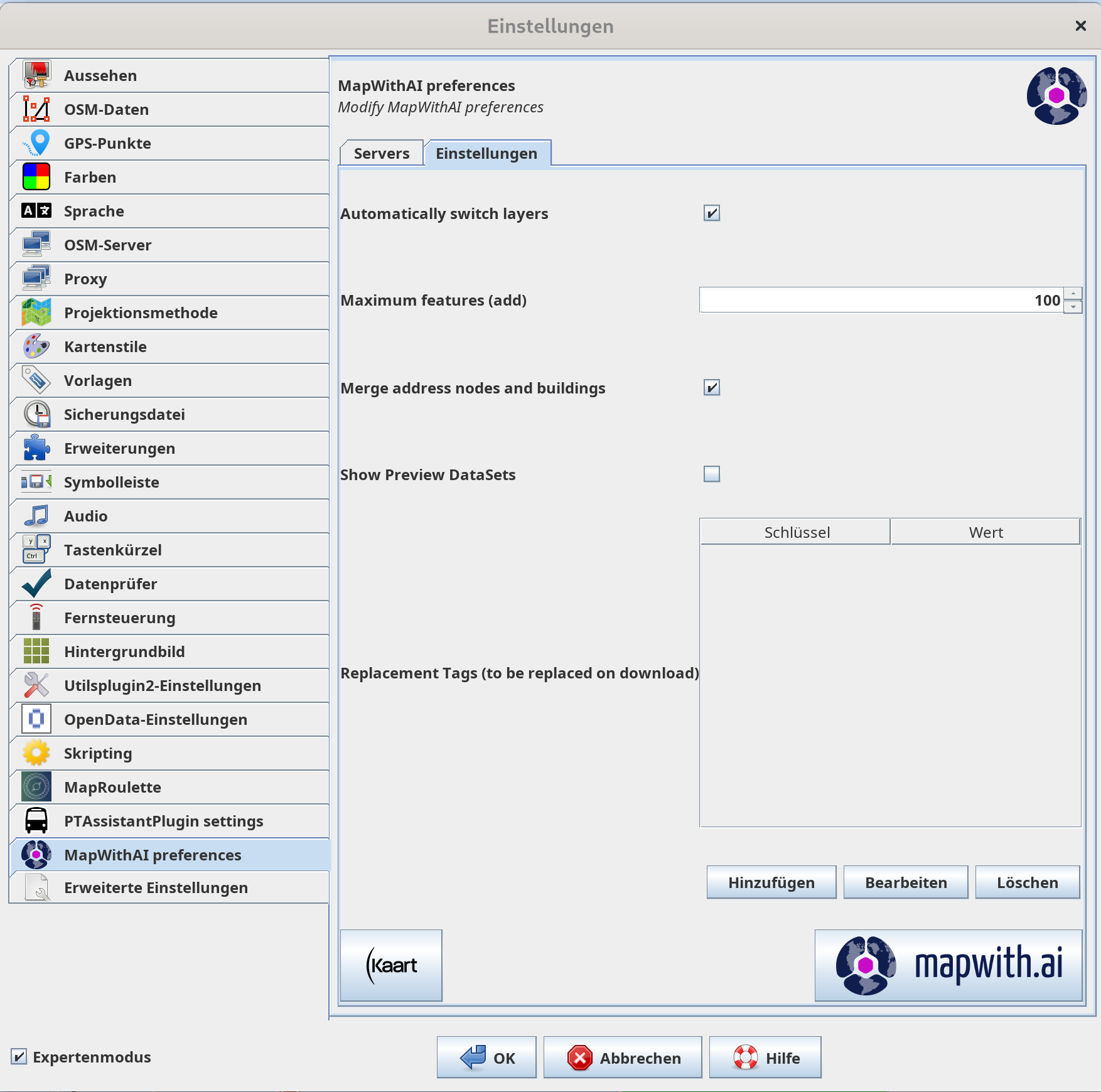Verwendung mit MapWithAI
Die möglicherweise fehlenden Adressen können auch über das JOSM-Plugin MapWithAI geladen und schneller übernommen werden! Das Plugin erlaubt es, die gleichen Daten anzusehen und ggf. zu übernehmen wie im RapID-Editor – meistens sind das maschinell erkannte fehlende Straßen und Gebäude. Seit September 2023 ist es relativ einfach möglich, eigene Daten für das Plugin bereit zu stellen.
Einmalige Einrichtung
Die Adressen als Datenquelle müssen einmalig eingerichtet werden.
- Plugin
MapWithAIVersion 824 oder neuer in JOSM installieren sofern noch nicht vorhanden: Bearbeiten › Einstellungen (F12) › Erweiterungen, dort nachmapwithaisuchen und den Haken bei der Erweiterung setzen. - Adressen als Datenquelle hinzufügen: Bearbeiten › Einstellungen (F12) ›
MapWithAI preferences. Im Abschnitt Gewählte Einträge den „Plus“-Button
➕ drücken.
- 2. Enter Service URL:
https://hfs.github.io/brandenburg-addresses/missing.pmtiles - Haken setzen bei Ist die Ebene richtig Georeferenziert?
- 3. Enter name for this source:
GeoBasis-DE/LGB (2024): Georeferenzierte Adresse. Wenn man hier den offiziellen Namen setzt, sorgt man gleich für die richtige Attributierung der Quelldaten beim Hochladen. - 4. What is the type of this source?
PMTILES
- 2. Enter Service URL:
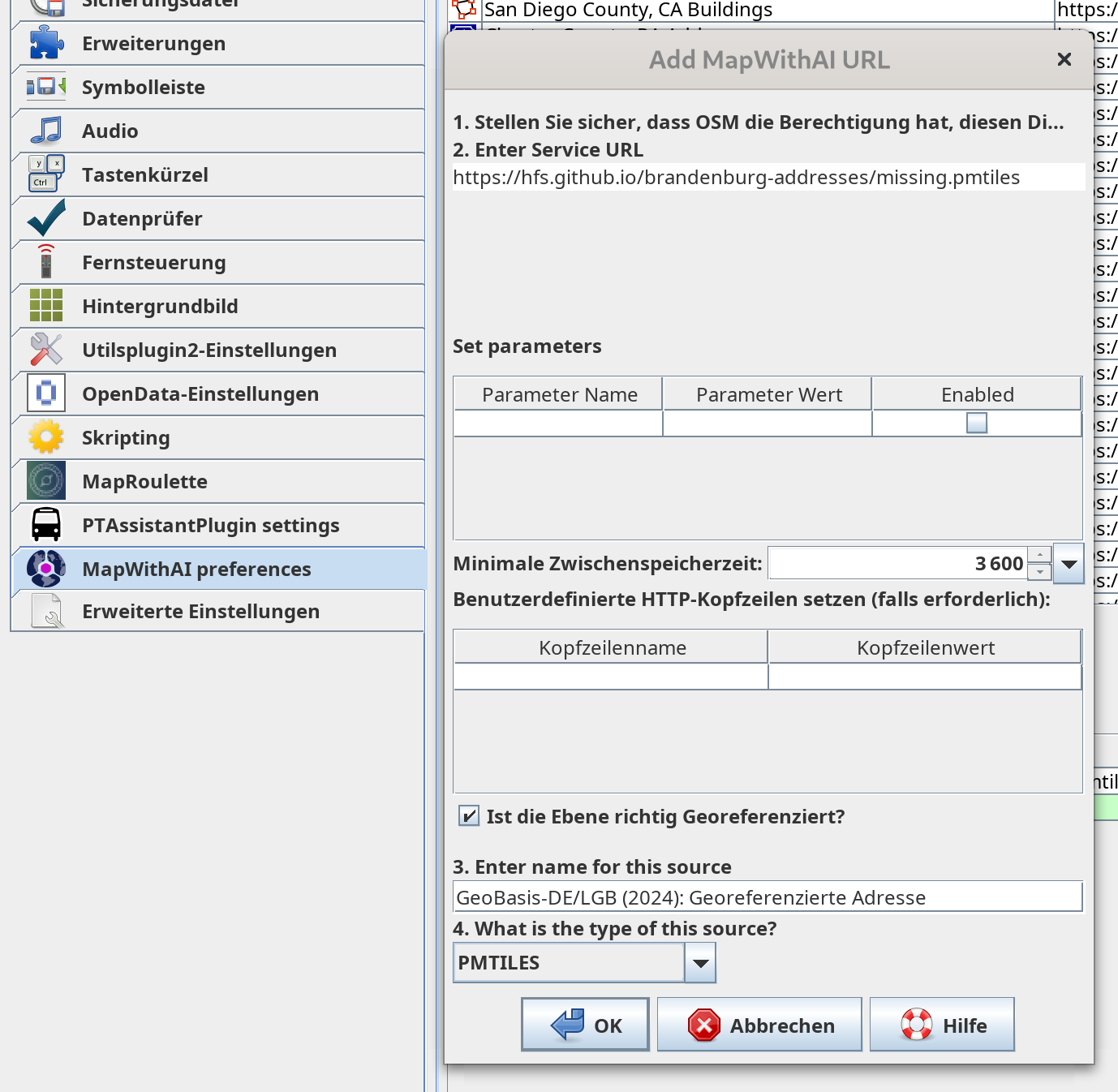
Datenübernahme beim Mapping
Das Plugin unterstützt nun beim Mapping, indem die möglicherweise fehlenden Adressen im Kartenausschnitt automatisch geladen werden und schnell übernommen werden können.
- OSM-Daten im gewünschten Kartenausschnitt laden.
- Fehlende Adressen laden: Daten › MapWithAI › GeoBasis-DE/LGB (2024): Georeferenzierte Adresse
- Die möglicherweise fehlenden Adressen erscheinen in einem neuen Layer „MapWithAI“.
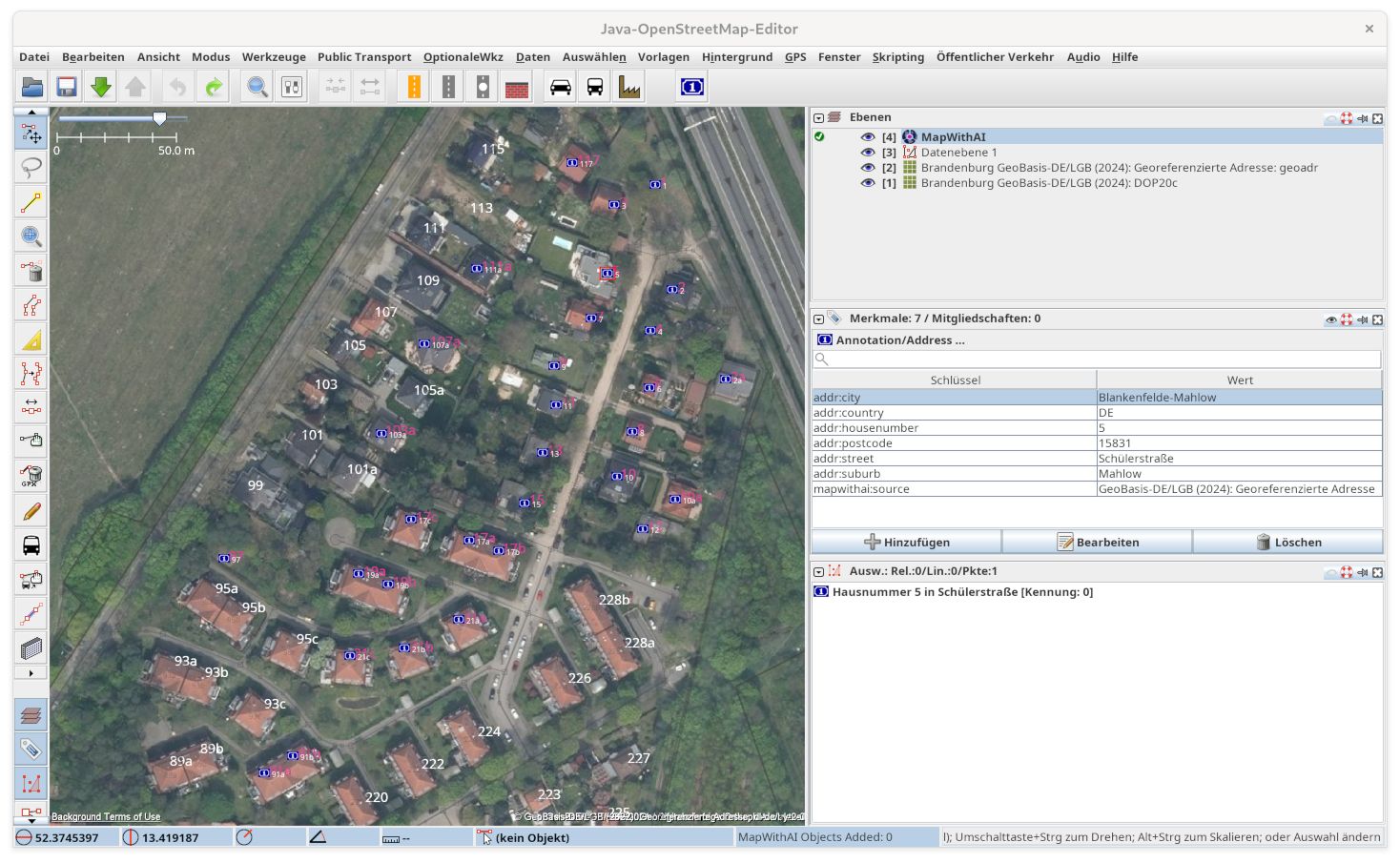
- Jetzt überprüft man, welche von diesen Adressen übernommen werden sollen. Es gibt eine Tastenkombination Ctrl+R, um schnell zum Datenlayer zurückschalten zu können. Man kann und sollte natürlich auch zusätzliche Hintergrundebenen heranziehen, z.B. die Luftbilder oder WebAtlas.
- Wenn man Adressen übernehmen möchte, aktiviert man wieder die MapWithAI-Ebene (Ctrl+R). Man wählt die Adressen aus, die übernommen werden sollen (Lasso-Auswahl oder Shift-Klick). Mit Umschalt+A oder im Menü Daten › MapWithAI › MapWithAI: Add selected data werden die Daten übernommen.
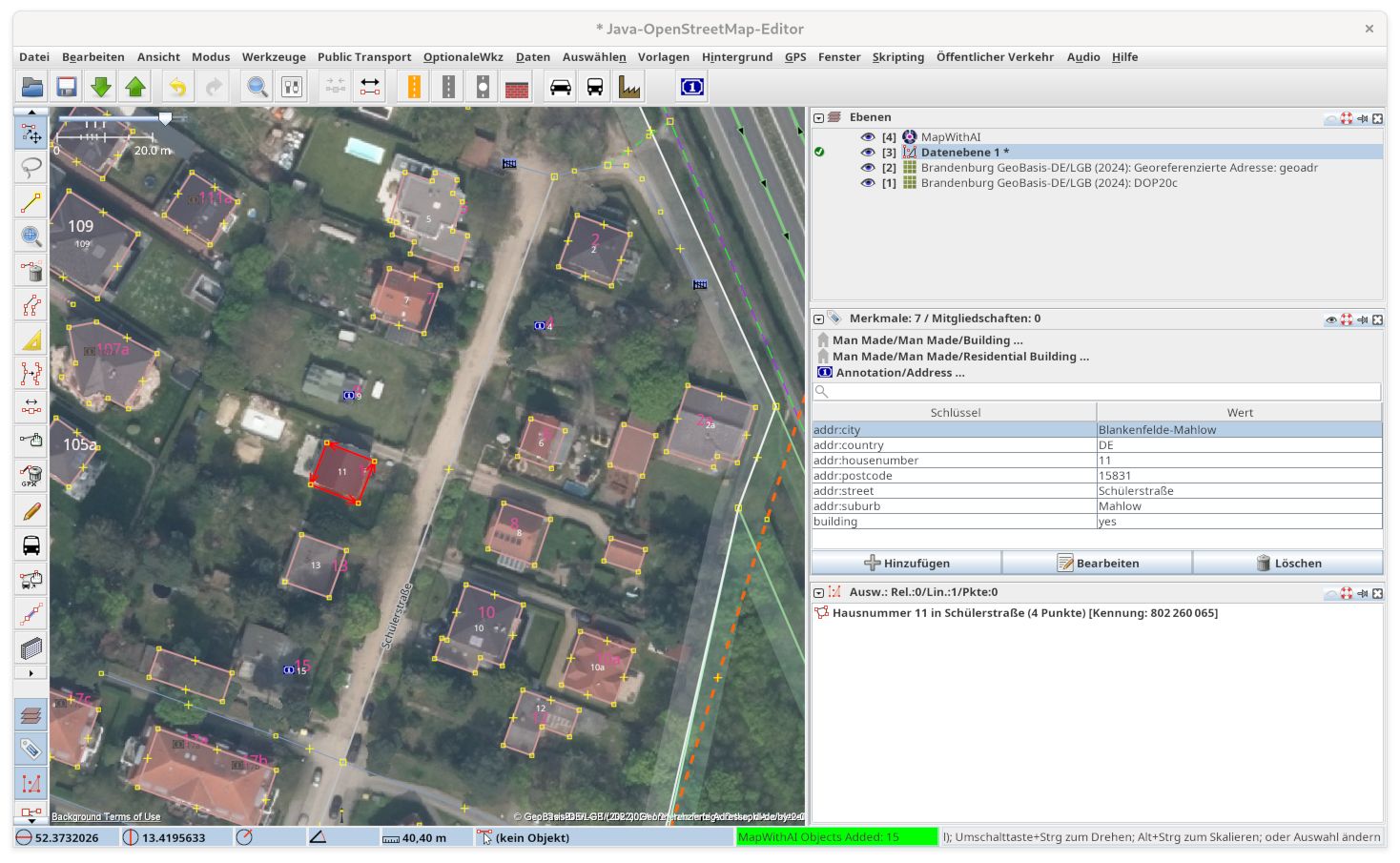
Mit dieser Methode kann man schneller Adressen hinzufügen, wenn man den einmaligen Einrichtungsaufwand hinter sich hat. Man muss die Straßennamen und Hausnummern nicht mehr von der Hintergrundebene abtippen.
Wie man sieht, werden die Adressdaten auf die Gebäudeumrisse übernommen, wenn es sie schon gibt. Es empfiehlt sich daher, bei Bedarf in der normalen Datenebene zunächst die Gebäudeumrisse zu vervollständigen und erst danach die Adressen zu übernehmen. Falls dieses Verhalten nicht gewünscht ist, kann man es in den Plugin-Einstellungen auch abschalten, indem man den Haken bei Merge address nodes and buildings entfernt.